Az Excel az adatok hatékony elemzéséhez számos funkciót kínál. Ennek ellenére sok felhasználó alkalmanként csak az értékek egyszerű bevitelét használja, anélkül, hogy kihasználná a cellák formázásának lehetőségeit. Ez az útmutató bemutatja, hogyan használhatja hatékonyan az Excelben az olyan mértékegységeket, mint a kilogramm, a négyzetméter és más mértékegységek. Az adatok helyes formázásával nemcsak a hibákat kerülheti el, hanem biztosíthatja a táblázatok helyes kiszámítását is.
A legfontosabb megállapítások
- A mértékegységek közvetlen bevitele a cellák formázása nélkül hibákhoz vezethet.
- A testreszabott számformátumok használata pontos ábrázolást és számításokat tesz lehetővé.
- Az Excel felismeri a mértékegységek formátumait, ha helyesen határozza meg azokat.
Lépésről lépésre történő útmutatás
Cellák formázása mértékegységekhez
Az Excelben a mértékegységekkel való hatékonyabb munkavégzéshez a cellák formázását kell használnia. Sok felhasználó egyszerűen szövegként írja be az olyan értékeket, mint például "25 kg". Ez azt eredményezi, hogy az Excel ezeket az értékeket szövegként kezeli, ami lehetetlenné teszi a számításokat.
Ehelyett úgy formázhatja a cellákat, hogy azok a számokat egységként ismerjék fel. Az ehhez szükséges lépések a következők:
- Jelölje ki a formázni kívánt cellát vagy tartományt.
- Kattintson a jobb gombbal, és válassza a "Cellák formázása" lehetőséget.
- Válassza az "Egyéni" lehetőséget a kategóriák közül.
Egyéni formátumok létrehozása
Miután kijelölte a cellákat, egyéni formátumokat hozhat létre. Egy bevált módszer, ha egy számot ad meg, amelyet a mértékegység követ idézőjelben.
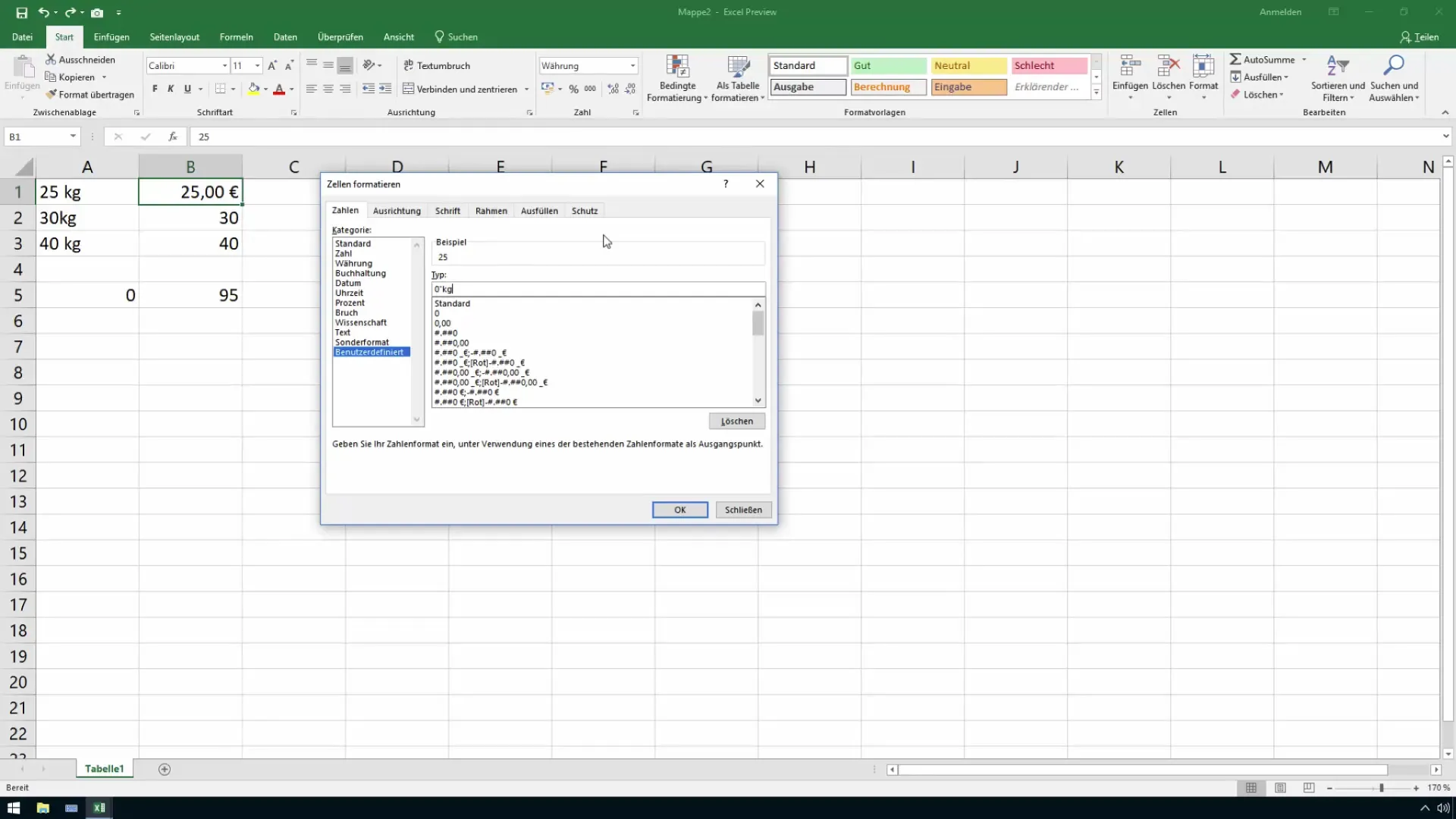
Például a kilogrammok megadásához írja be a "kg" szöveget dupla idézőjelben a nulla után. Ügyeljen arra, hogy az egységek vizuális elválasztása érdekében szóközt is illesszen be.
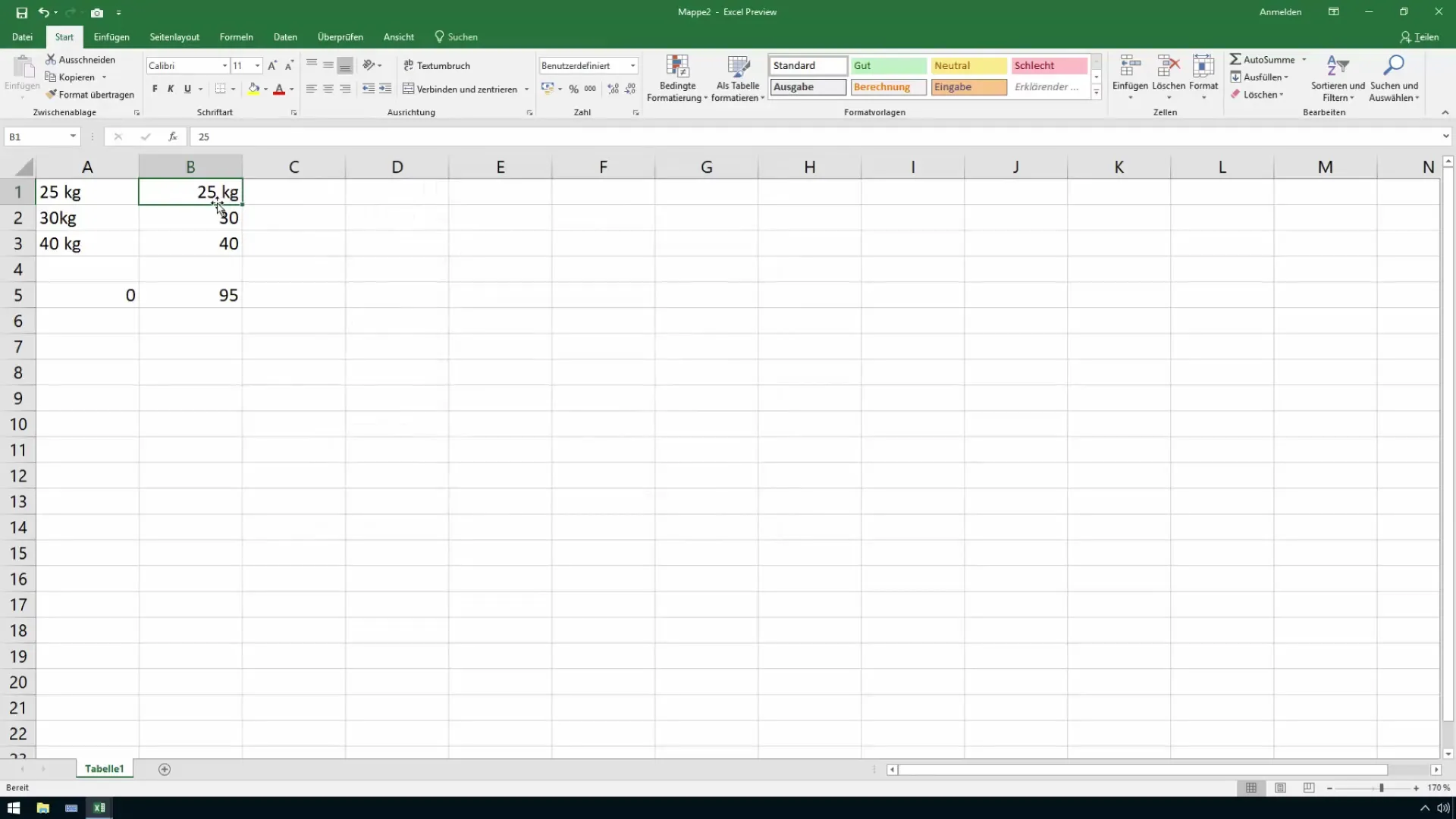
Ellenőrizze, hogy a formázás helyesen történt-e. Most már egy olyan értéket kell látnia a cellában, mint például "25 kg", miközben az alábbi képletek továbbra is a "25" számmal tudnak számolni.
A tizedesjegyek figyelembevétele
Ha pontos mért értékeket ad meg, fontos, hogy figyelembe vegye a tizedesjegyeket. Ehhez a formátumot úgy kell beállítania, hogy a tizedesjegyeknél vesszőket ad hozzá.
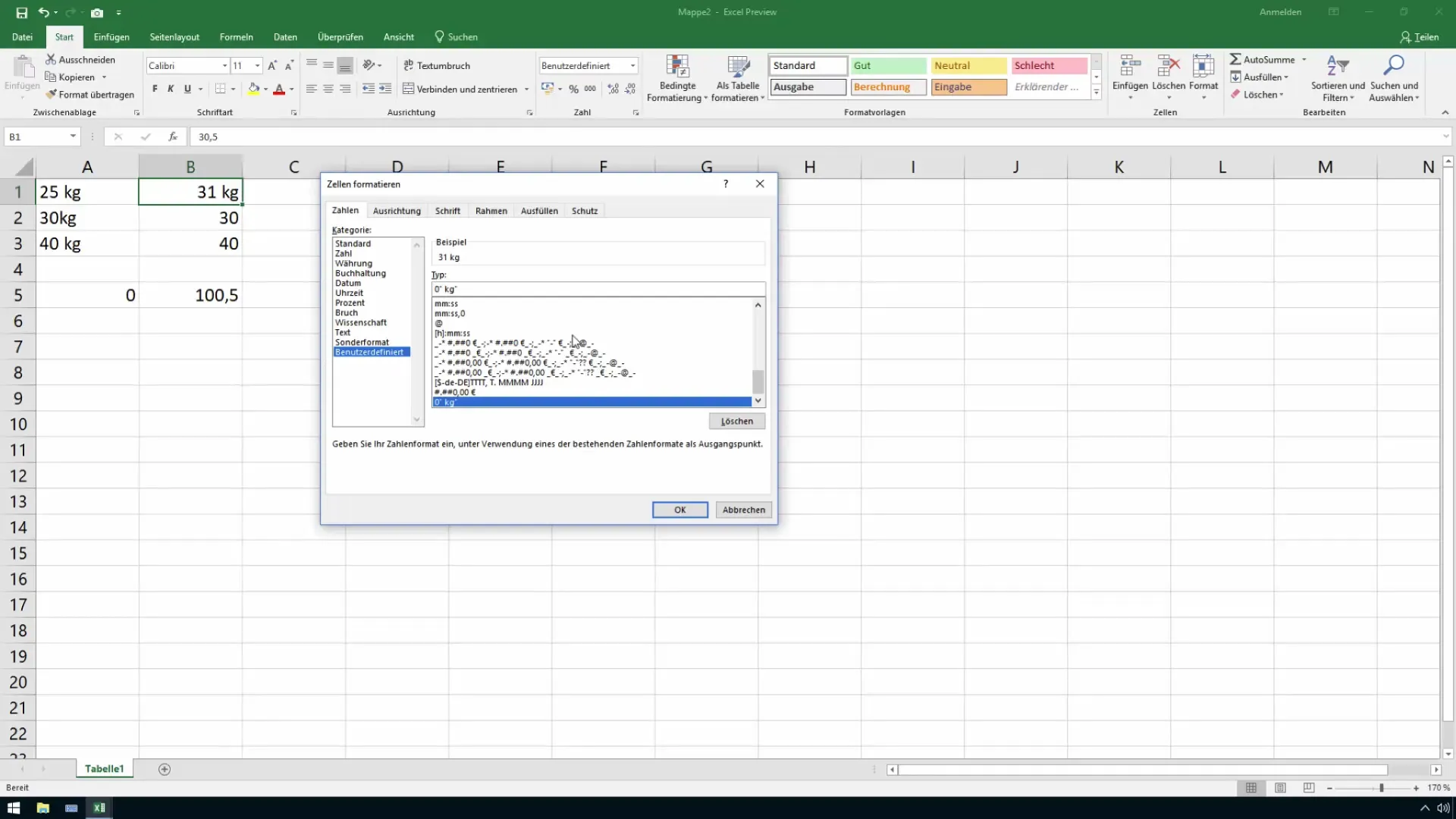
Egy példa a testreszabott formátumra: 0,0 "kg" a kilóhoz egy tizedesvesszővel.
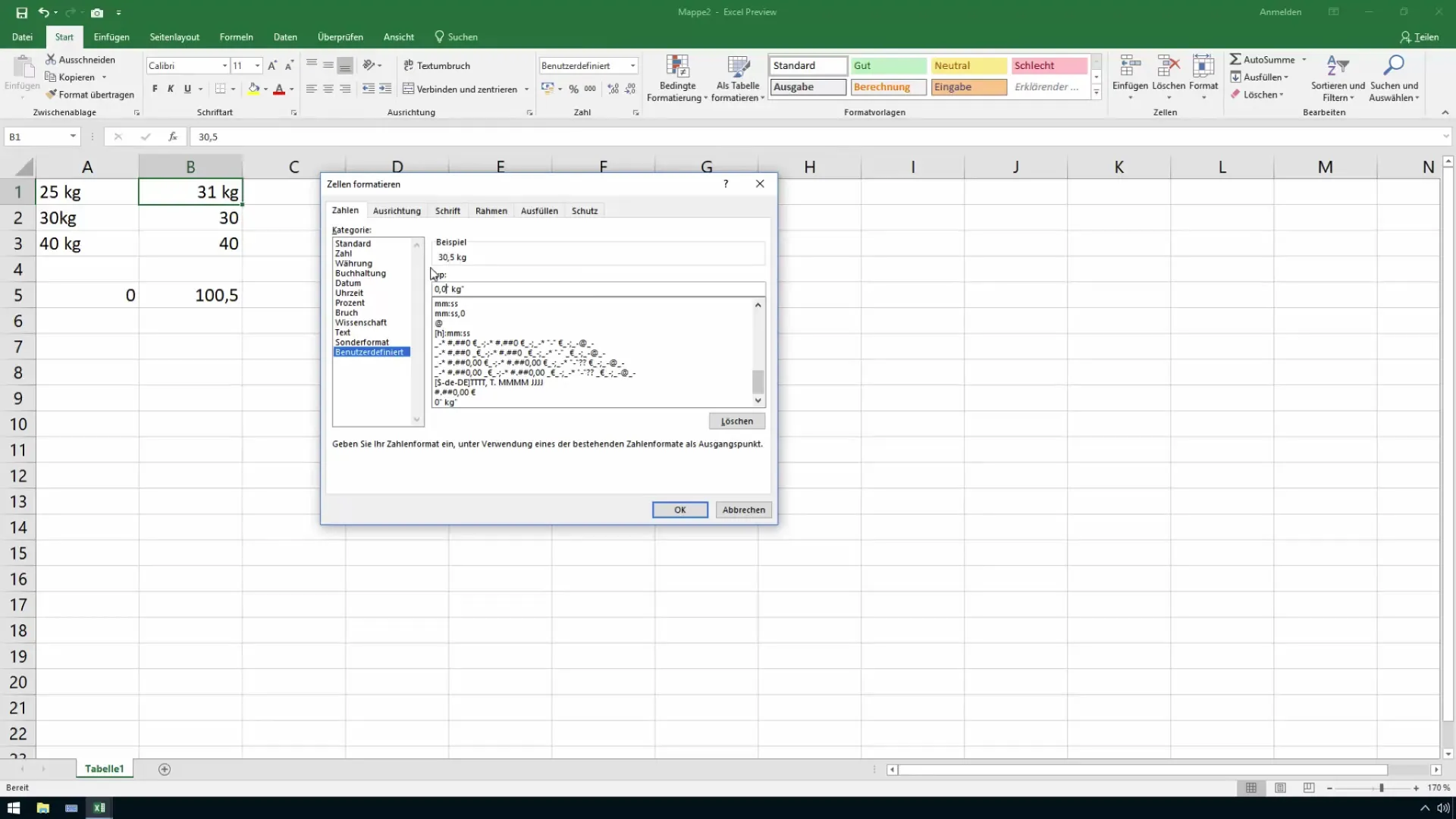
Ha több számjegyet szeretne szerepeltetni, egyszerűen adjon további nullákat a formátumhoz. Ha például 0,00 "kg" értéket használ, akkor a "25,50 kg" értéket is helyesen jelenítheti meg.
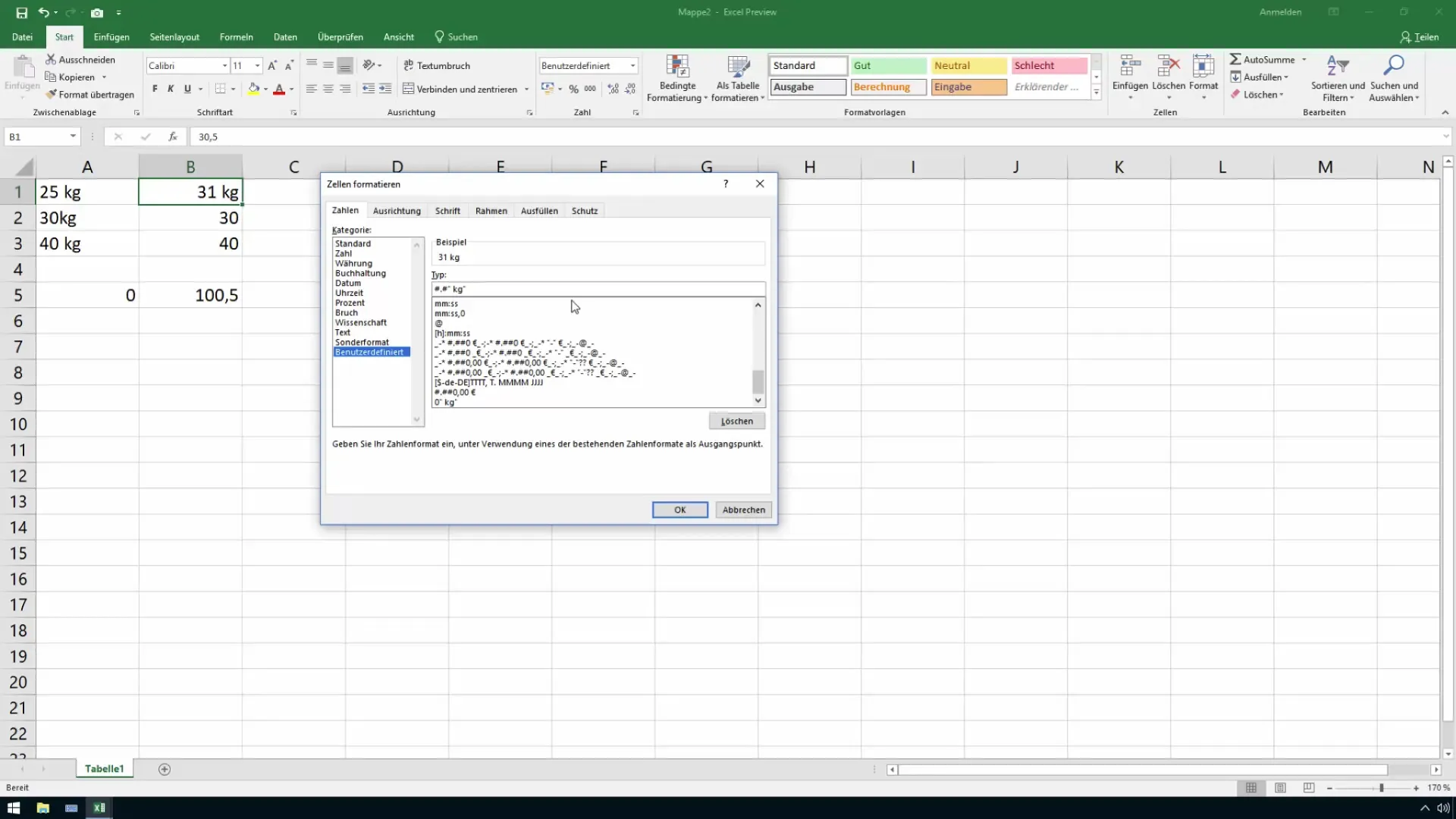
Ezres elválasztójel és formázás
Az Excel lehetővé teszi az ezres elválasztójelek használatát is. Ennek formázásához használhat hash-jeleket "#", vagy beillesztheti a "0" nullát a formátumba.
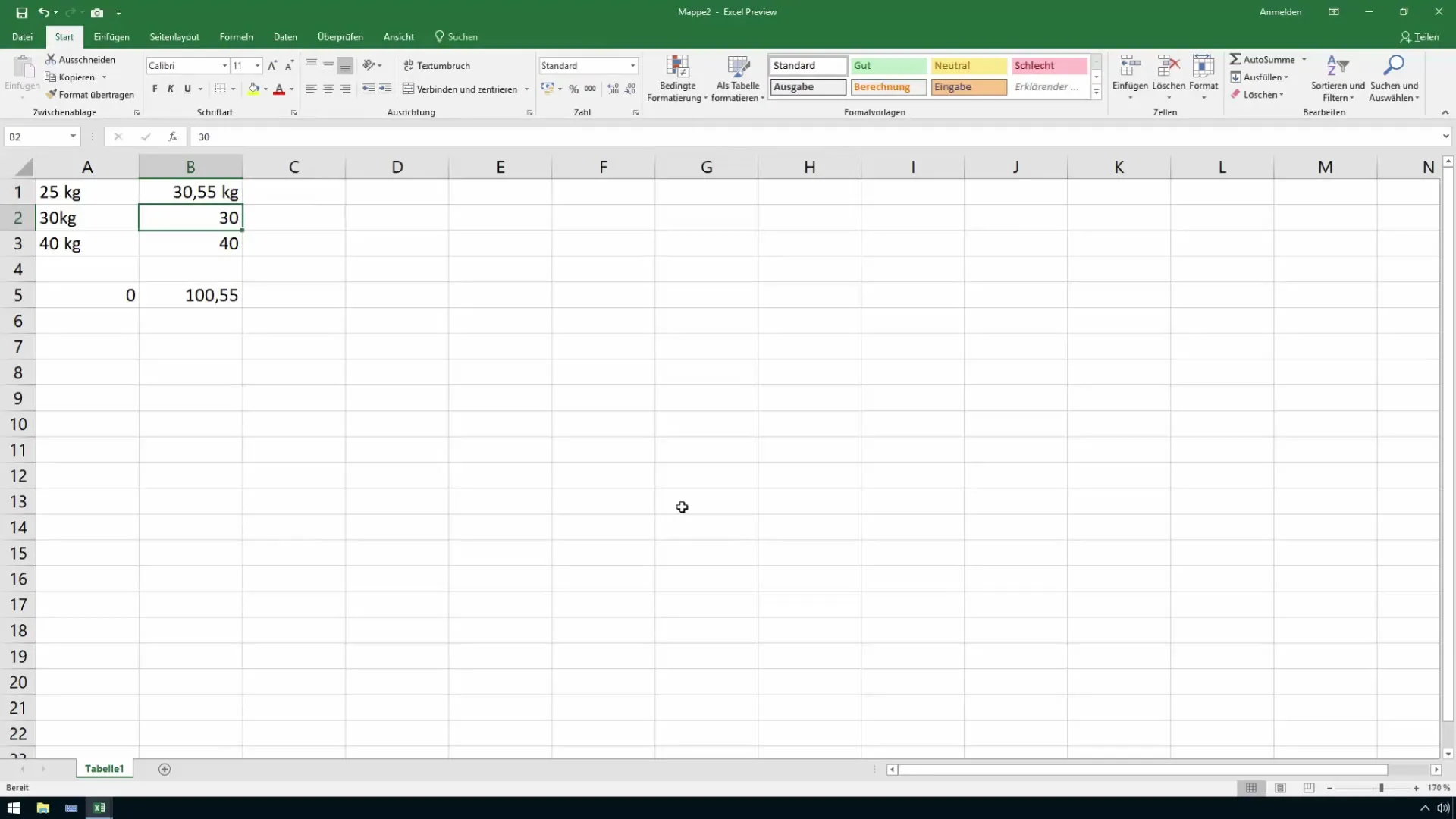
Egy példa erre a felhasználó által definiált #.# "kg" formátum az olyan értékekhez, mint például "1,230 kg". Ez nemcsak jól néz ki, hanem a számot könnyebben érthetővé is teszi.
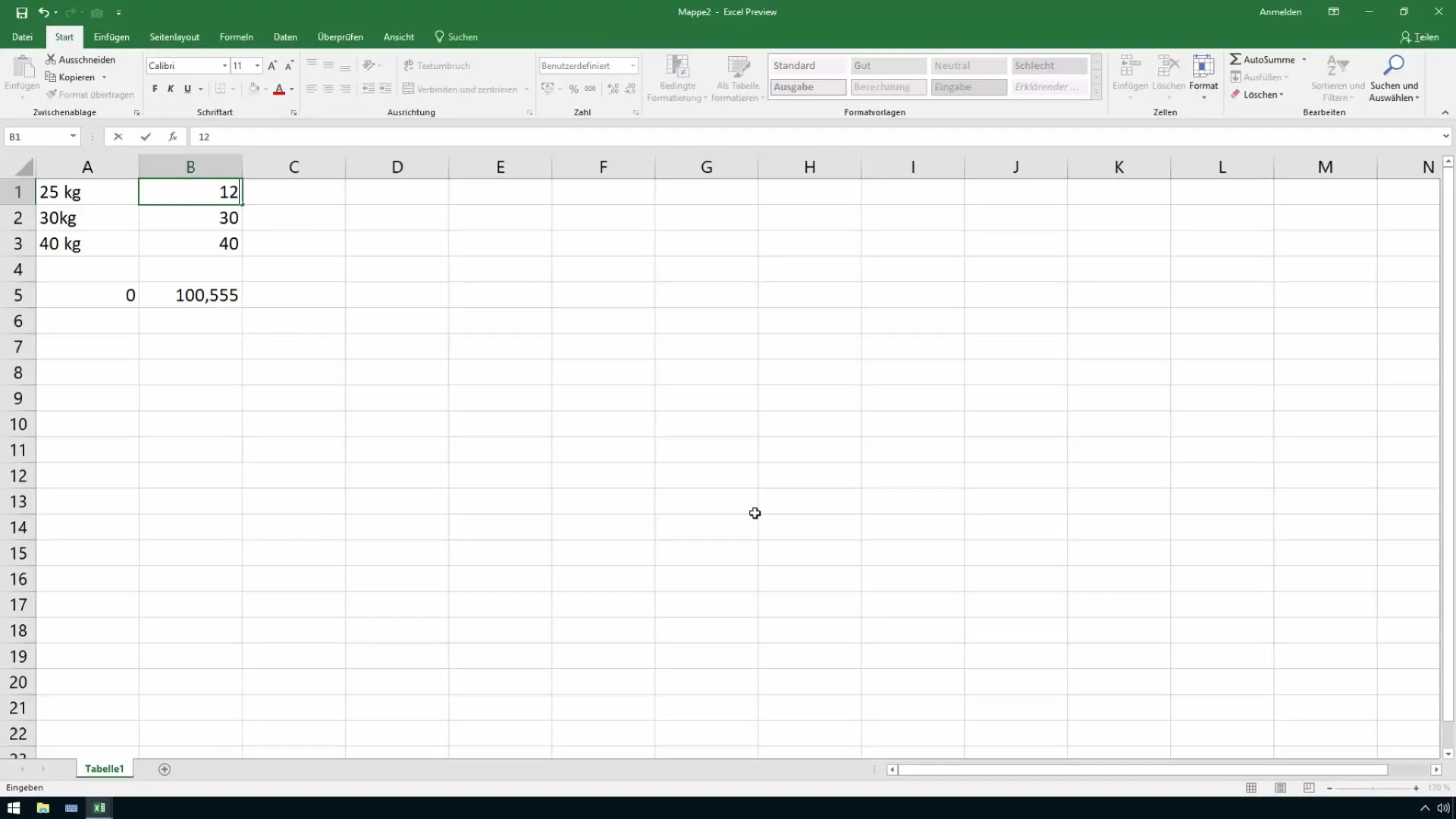
Összefoglaló
Ebben az útmutatóban megtanulta, hogyan használhatja hatékonyan a mértékegységeket az Excelben. A cellák helyes formázása kulcsfontosságú ahhoz, hogy a számításokat helyesen tudja elvégezni. Egyéni formázások alkalmazásával a különböző mértékegységeket egyértelműen és pontosan jelenítheti meg anélkül, hogy veszélyeztetné az adatok integritását.
Gyakran ismételt kérdések
Mi történik, ha a mértékegységeket szövegként adom meg?Az Excel az értékeket szövegként kezeli, és nem tud számításokat végezni.
Hogyan biztosíthatom, hogy a mértékegységek helyesen legyenek formázva? Használja a cellák formázását, és válassza az "Egyéni" lehetőséget a mértékegységek hatékony meghatározásához.
Használhatok többféle mértékegységet egy Excel táblázatban? Igen, különböző cellákhoz különböző egyéni formátumokat használhat.


